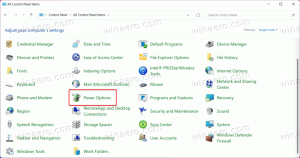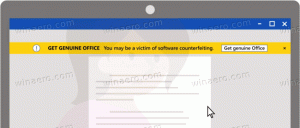Comment trouver le système de fichiers de Drive dans Windows 10
Windows 10 prend en charge plusieurs systèmes de fichiers prêts à l'emploi. Certains d'entre eux sont hérités et existent principalement pour la compatibilité descendante, d'autres sont modernes et peu utilisés. Cet article explique différentes méthodes que vous pouvez utiliser pour trouver le système de fichiers avec lequel vos disques sont formatés.
Publicité
Un système de fichiers est un moyen spécial de stocker et d'organiser vos informations sur différents supports de stockage, notamment des disques durs, des disques SSD, des clés USB et d'autres périphériques. Il permet de stocker, de modifier et de lire des fichiers et des dossiers vers les applications et le système d'exploitation installé sur votre ordinateur.
Lorsque vous formatez votre lecteur de disque interne ou un lecteur flash, vous le préparez à être utilisé comme support de stockage par votre système d'exploitation. Au cours de ce processus, le système de fichiers est créé. Toutes les informations stockées sur le lecteur ou la partition seront supprimées.
Windows 10 prend en charge FAT, FAT32, exFAT, NTFS et ReFS systèmes de fichiers sans utiliser de logiciel supplémentaire.
Ils ont des caractéristiques et des propriétés différentes. Par exemple, FAT et FAT32 sont des systèmes de fichiers hérités. FAT prend en charge une taille de volume maximale de 4 Go, FAT32 prend en charge 32 Go. Les systèmes de fichiers FAT ont également des limitations sur la taille maximale des fichiers. NTFS est le seul système de fichiers qui prend en charge la compression et le cryptage des fichiers et possède des fonctionnalités avancées.
Il existe un certain nombre de méthodes que vous pouvez utiliser pour trouver le système de fichiers utilisé sur vos lecteurs. Voici comment.
Pour trouver le système de fichiers d'un lecteur dans Windows 10, procédez comme suit.
- Ouvrir l'explorateur de fichiers et allez dans le dossier Ce PC.
- Cliquez avec le bouton droit sur le lecteur et sélectionnez Propriétés dans le menu contextuel.

- Dans Propriétés, vous verrez le système de fichiers du lecteur dans l'onglet Général.
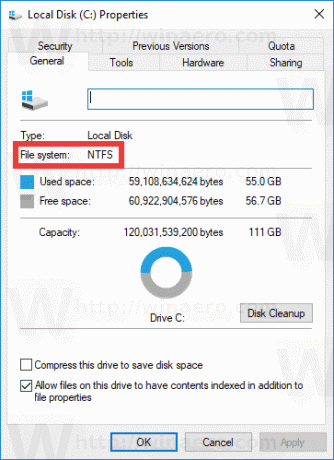
Cette méthode est la plus simple et la plus rapide.
Vous pouvez également utiliser l'outil Diskpart, la gestion des disques ou PowerShell.
Trouver le système de fichiers d'un lecteur avec Diskpart
- presse Gagner + R clés.
- Dans la zone Exécuter, tapez partie disque et appuyez sur la touche Entrée.

- Dans Diskpart, tapez la commande
liste de volume.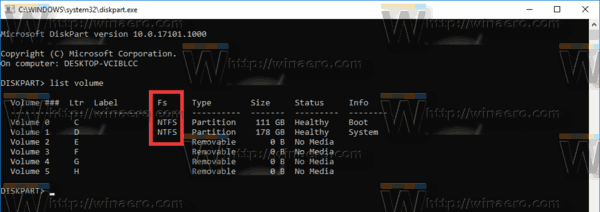
- Dans la sortie, vous trouverez le système de fichiers pour chaque lecteur connecté à votre ordinateur.
Diskpart fonctionne également dans l'environnement de préinstallation Windows, vous pouvez donc l'utiliser lors de diverses tâches de maintenance.
Trouver le système de fichiers d'un lecteur avec la gestion des disques
- presse Gagner + X touches ensemble ou cliquez avec le bouton droit sur le bouton Démarrer.
- Dans le menu Win+X, sélectionnez Gestion de disque

- Voir les valeurs dans la colonne Système de fichiers.

Enfin, il existe une méthode pour déterminer le système de fichiers pour chaque lecteur connecté à votre ordinateur à l'aide du langage de script PowerShell.
Trouver le système de fichiers d'un lecteur avec PowerShell
- Ouvert PowerShell en tant qu'administrateur.
- Taper
obtenir-volumeet appuyez sur la touche Entrée. - Dans la sortie, consultez les valeurs de la colonne FileSystemType.

Comme vous pouvez le voir, il est très facile de déterminer le système de fichiers de vos disques. Vous pouvez utiliser n'importe quelle méthode que vous aimez.
C'est ça.